大学生计算机基础第4章 EXCEL表格数据处理
- 格式:xlsx
- 大小:57.09 KB
- 文档页数:5
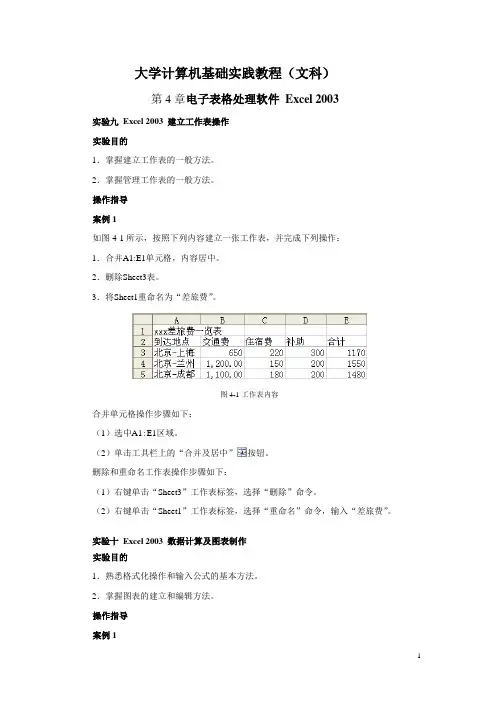
大学计算机基础实践教程(文科)第4章电子表格处理软件Excel 2003实验九Excel 2003 建立工作表操作实验目的1.掌握建立工作表的一般方法。
2.掌握管理工作表的一般方法。
操作指导案例1如图4-1所示,按照下列内容建立一张工作表,并完成下列操作:1.合并A1:E1单元格,内容居中。
2.删除Sheet3表。
3.将Sheet1重命名为“差旅费”。
图4-1工作表内容合并单元格操作步骤如下:(1)选中A1:E1区域。
(2)单击工具栏上的“合并及居中”按钮。
删除和重命名工作表操作步骤如下:(1)右键单击“Sheet3”工作表标签,选择“删除”命令。
(2)右键单击“Sheet1”工作表标签,选择“重命名”命令,输入“差旅费”。
实验十Excel 2003 数据计算及图表制作实验目的1.熟悉格式化操作和输入公式的基本方法。
2.掌握图表的建立和编辑方法。
操作指导案例1如图4-2所示,按照下列内容建立一张工作表,并完成下列操作:1.计算“人数”列的“合计”项和“所占比例”列(所占比例=人数/合计),结果保留2位小数。
2.选取“某大学在校生人数情况表”的“年级”列(不含“合计”列)和“所占比例”列,建立“分离型饼图”(系列产生在“列”),标题为“在校生人数分年级比例图”,使该图表位于“某大学在校生人数情况表”的A8:E18单元格区域内。
图4-2某大学在校生人数情况表计算“人数”列的“合计”项和“所占比例”列操作步骤如下:(1)单击B7单元格,再单击工具栏上的“自动求和”按钮,或单击菜单【插入】,选择“函数”命令,然后再选择“SUM”函数,如图4-3所示,在确认求和区域为B3:B6无误后,按回车键。
图4-3使用SUM函数求和(2)如图4-4所示,在C3单元格中输入=B3/$B$7,因为求所占比例的分母在复制公式时,是不变化的,所以必须对B7单元格使用绝对引用。
图4-4输入公式(3)在B7单元格输入公式按回车键求得结果,对于“数值”型数据,Excel默认保留2位小数,否则,也可以单击菜单【格式】,选择“单元格”命令,在“单元格格式”对话框中的“数字”选项卡中,选择“数值”,对“小数位数”重新进行设置。
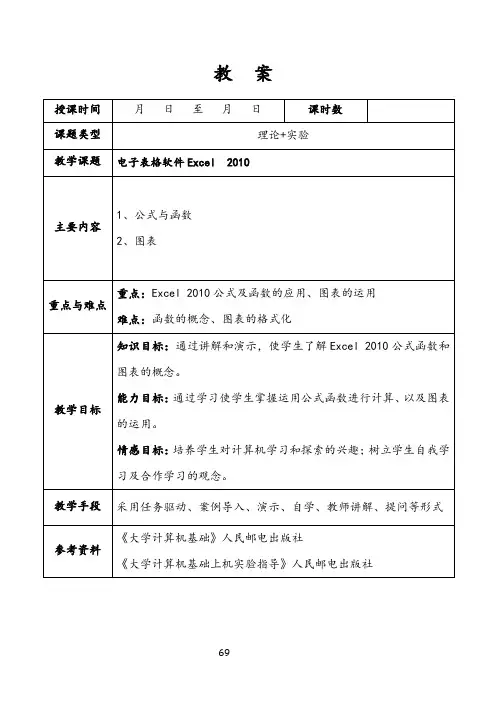

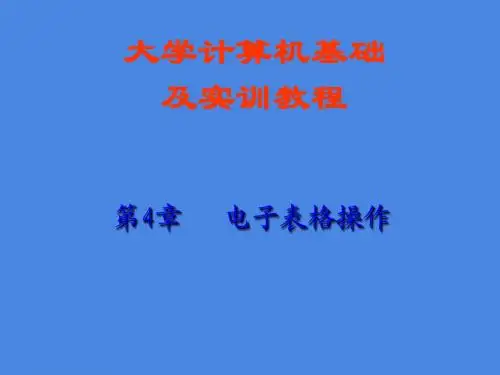
![实验四 Excel 数据管理_大学计算机基础实验指导(第2版)_[共7页]](https://uimg.taocdn.com/4d65473fb8f67c1cfbd6b863.webp)
49实验四 Excel 数据管理一、实验目的(1)熟练掌握数据清单的排序、筛选和分类汇总方法。
(2)掌握数据透视表的创建与格式化。
二、实验任务与要求对数据进行管理及分析并完成以下操作。
(1)打开student.xlsx ,激活“成绩排行表”工作表,将数据按总分降序排列。
(2)将“优秀学生名单”工作表的“A1:I8”数据区域内容复制到Sheet3中。
(3)对Sheet3中的数据进行筛选,筛选出总分小于160分的记录。
(4)在Sheet3前建立“优秀学生名单”副本,命名为“数据清单”。
(5)对“数据清单”进行分类汇总。
要求如下。
① 按系别求出各系“数学”“语文”的最高成绩。
② 先取消①的分类汇总结果,再按性别求出男女生“数学”成绩的总和。
(6)对“优秀学生名单”建立数据透视表,统计各系男女生人数。
三、Excel 2003实验步骤/操作指导1.排序和筛选(1)排序。
选择“总分”列,单击“数据”下拉菜单中的“排序”命令,在弹出的图4.24所示对话框中进行设置,也可以通过直接单击工具栏中的“降序”排列按钮实现。
(2)复制。
选择需要复制的表格区域,利用右键快捷菜单中的“复制”和“粘贴”命令即可实现。
(3)筛选。
选择“总分”列,单击“数据”下拉菜单,选择“筛选”命令级联菜单中的“自动筛选”命令,在“总分”列的下拉菜单中选择“自定义”,并在弹出的图4.25所示对话框中进行如下设置。
图4.24 排序对话框 图4.25 自定义自动筛选对话框50结果如图4.26所示。
图4.26 筛选结果(4)建立副本。
单击“优秀学生名单”的工作表名,在右键快捷菜单中选择“移动或复制工作表”命令,在弹出的对话框中选中“建立副本”,进行建立副本的操作,并双击新工作表名,重新命名为“数据清单”。
2.分类汇总(1)按系别求出各系“数学”“语文”的最高成绩:需要首先对分类的对象即“系科”进行排序。
然后利用“数据”下拉菜单中的“分类汇总”命令进行图4.27所示的设置,结果如图4.28所示。

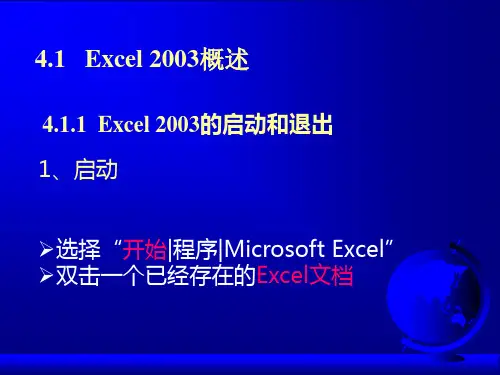
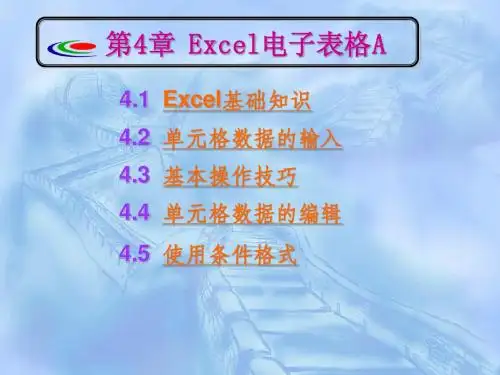
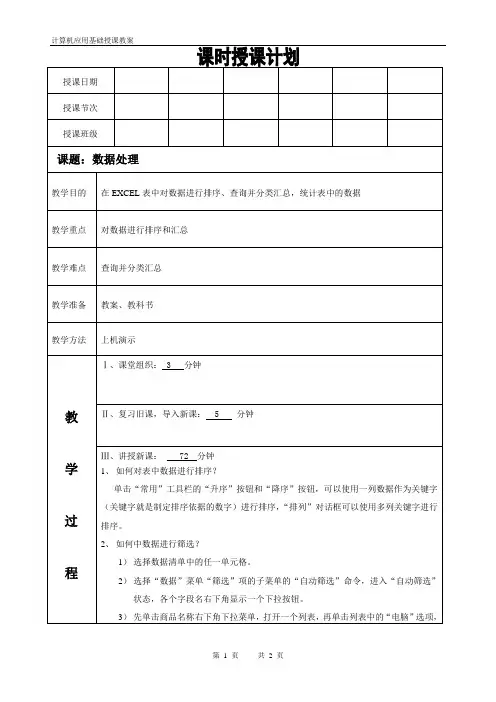
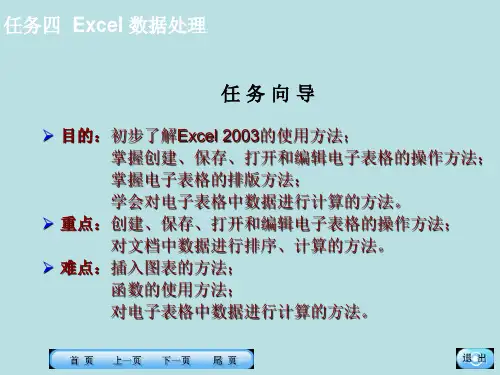
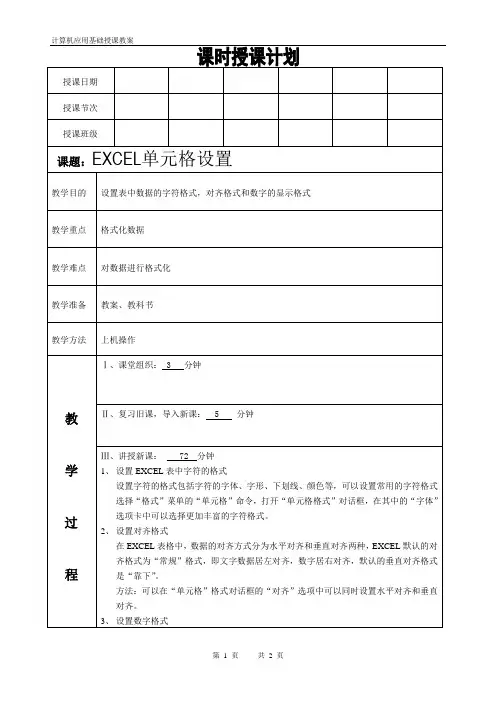
计算机应用基础第4章-Excel 《计算机应用基础第 4 章 Excel》在当今数字化的时代,Excel 作为一款强大的电子表格软件,已经成为了人们处理数据和信息的重要工具。
无论是在工作中进行数据分析、制作报表,还是在日常生活中管理个人财务、规划日程,Excel 都发挥着不可或缺的作用。
Excel 的界面设计简洁直观,易于上手。
打开 Excel 软件,首先映入眼帘的是由行和列组成的表格区域。
行用数字标识,列用字母标识,每个单元格就是行和列的交叉点,通过在单元格中输入数据和公式,我们可以开始 Excel 的奇妙之旅。
在 Excel 中,数据的输入是基础操作。
我们可以输入各种类型的数据,如文本、数值、日期等。
文本数据通常用于描述性的信息,比如姓名、地址等;数值数据则用于计算和统计,比如销售额、成绩等;而日期数据则方便我们进行时间相关的分析和处理。
数据输入完成后,接下来就是数据的编辑和格式化。
通过选择单元格,我们可以修改其中的数据,还可以对数据的字体、颜色、对齐方式等进行设置,以使表格更加清晰美观,易于阅读。
比如,将标题行的字体加粗、加大,数据居中对齐,会让表格看起来更加规整。
Excel 的强大之处还在于它丰富的函数和公式功能。
函数就像是一个个预先设定好的工具,能够帮助我们快速完成各种复杂的计算和分析。
比如 SUM 函数用于求和,AVERAGE 函数用于求平均值,COUNT 函数用于计算个数等等。
而公式则是我们根据具体的需求,通过运算符和单元格引用来自行构建的计算规则。
通过使用函数和公式,我们可以大大提高数据处理的效率和准确性。
除了数据计算,Excel 还具备强大的数据筛选和排序功能。
当数据量较大时,通过筛选功能,我们可以只显示符合特定条件的数据,快速找到我们需要的信息。
排序功能则可以按照数值大小、字母顺序等对数据进行排列,让数据更具条理性。
图表功能是 Excel 中另一个非常实用的特性。
它能够将枯燥的数据以直观的图形方式展现出来,帮助我们更好地理解和分析数据。
第一部分,包括:Excel2003窗口组成、Excel文档的基本操作、Excel 文档的格式设置等。
电子表格软件Excel是微软公司Office(办公系统)系统的组件之一,主要用来处理数据、管理和分析数据。
下面开始学习Excel2003。
一.Excel基本功能和工作窗口1.Excel的基本功能Excel2003软件是微软公司Office(办公系统)系统的组件之一。
它广泛地应用于财务、统计、工商、管理、教学、科研等各种需要进行数据整理、分析和处理的领域。
关于Excel的启动和退出就不再在讲了,可以参考p.134。
2.Excel工作窗口介绍Excel软件与Word软件一样,也是一个Windows环境下应用程序,因此窗口的组成基本上差不多,它由标题栏、菜单栏、工具栏、状态栏、工作表和编辑栏(公式栏)等组成,如下图所示,其中前面4部分与Word2003类似,不再赘述。
下面将重点介绍Excel2003工作窗口自身的一些特征。
(1)菜单栏上右侧3个控制按钮也是“最小化、最大化/还原、关闭”,这些控制按钮用来控制Excel当前文档窗口,而不是用来控制Excel应用程序的。
例如,单击文档窗口的”关闭”按钮,仅关闭Excel文档窗口而不会关闭Excel应用程序,如果单击位于窗口标题栏上右侧的“关闭”按钮,则所有打开的Excel文档窗口将关闭。
请注意两者的区别。
(我演示一下)。
(2)编辑栏与Word窗口不同,Excel有一个编辑栏(又称公式栏),如下图。
编辑栏用于输入或编辑当前单元格(又称活动单元格)的值或公式。
编辑栏的左侧是单元格名称框,如图中给出的D4,表示当前单元格位于第D列和第4行的交叉位置。
编辑栏的中间3个命令按钮分别是:“”按钮用于取消本次输入的内容;“”按钮用于确认输入;“”按钮用于插入函数,单击它后可打开“插入函数”对话框。
编辑栏的右侧是数据编辑区,用来显示当前单元格内容,同时也可以在此直接输入或编辑当前单元格的数据和公式,如图中的“=2*5”就是一个公式。
计算机应用基础第4章-Excel计算机应用基础第 4 章 Excel在当今数字化的时代,计算机软件的应用能力成为了一项重要的技能。
Excel 作为一款功能强大的电子表格软件,在数据处理、分析和展示方面发挥着不可或缺的作用。
这一章,咱们就来深入了解一下 Excel 的神奇之处。
Excel 的界面看起来或许有点复杂,但其实只要熟悉了各个部分,操作起来就会得心应手。
最上面是菜单栏,里面包含了各种功能选项,比如文件操作、数据处理、图表制作等等。
接下来是工具栏,这里有一些常用的快捷按钮,能让我们更快速地执行一些操作。
而工作区就是我们大展拳脚的地方,由一个个单元格组成,可以输入数据、公式和函数。
先来说说数据的输入。
在Excel 中,我们可以输入各种类型的数据,像文本、数字、日期等等。
输入文本时,直接输入就行;数字的话要注意格式,比如小数、整数、百分比等;日期的输入也有特定的格式,输入正确才能被 Excel 识别和处理。
而且,我们还可以通过数据验证功能,限制输入数据的范围和类型,确保数据的准确性。
输入数据只是第一步,接下来就是数据的处理和计算。
这时候,公式和函数就派上用场了。
公式是以“=”开头的表达式,比如简单的加法“=A1+B1”,就能计算出A1 和B1 单元格中的数值之和。
而函数呢,就像是预先设定好的公式模板,比如求和函数 SUM、平均值函数AVERAGE 等等。
使用函数可以大大提高计算的效率,而且不容易出错。
Excel 中的数据排序和筛选功能也非常实用。
排序可以让数据按照特定的列进行升序或降序排列,方便我们查看和比较。
筛选则可以根据我们设定的条件,只显示符合条件的数据,隐藏其他数据。
比如说,我们想找出销售额大于 10000 的记录,通过筛选功能就能轻松实现。
说到数据的展示,就不得不提图表了。
Excel 提供了多种图表类型,如柱状图、折线图、饼图等等。
通过选择合适的图表类型,可以更直观地呈现数据的趋势、比例和关系。
二、EXCEL数据输入与格式化
数据的概念:符号记录的事物特征、规律或状态
EXCEL数据类型:数值数据、文本数据、逻辑数据、日期时间数据EXCEL数据的表现形式:常量、变量(引用、名称:公式)EXCEL数据的组织形式:简单数据(简称数据)、数组数据1.数据输入
⑴后台输入(数据—获取外部数据)(略).从文本中获取数据.从网站中获取数据.从ACCESS中获取数据.从其它数据库中获取数据⑵前台输入常规数据输入:略特殊数据输入:.多行输入:Alt+Enter .分数与带分数输入:.宏观与微观数值输入:.数列输入:“填充”输入法、复制柄输入法填充输入1、2、…、10123456复制柄输入1、2、...、10123456填充输入1、2、…、10复制柄输入1、2、...、10
.序列输入:工具—选项—自定义序列(2010:文件—选项—高级—常规—编辑自定义列表)自定义序列输入天干甲乙丙丁戊己自定义输入地支
.下拉列表输入:数据—有效性男.相同数据输入:选择—输入—Ctrl+Enter
西南西南西南西南西南西南
西南西南西南西南西南西南.产生实验数据:
0.4990520.432316540.2904690.934485520.4686960.180464190.328007
0.436368
310
.数组输入:{}、Ctrl+Shift+Enter
11
2
3
23
2.格式化
1234.51234.50########
RAND
E x c e l 数据类型
输入相同数据“西南”
输入相同数据“财大”简单数据数组数据
60以下显示黄色字体
77
22
33
83
47
93
*3.宏及其使用:开发工具(略)
姓名张山年龄
15
出生日期2000/11/25出生时间8:00:00是否工作
FALSE
1112223331112223
33
7
891078910
庚辛壬癸
西南西南西南西南西南西南西南西南
2715
1112223
33
#########1900/1/127:12:001230.00%1234 1/2 1.23E+031234.5一千二百三十四.五
、RANDBETWEEN
日期1900/1/10
等于数值10
60以下显示黄色字体
732
1283
2281
2586
915
4472
1900/1/10
10壹仟贰佰叁拾肆.伍。